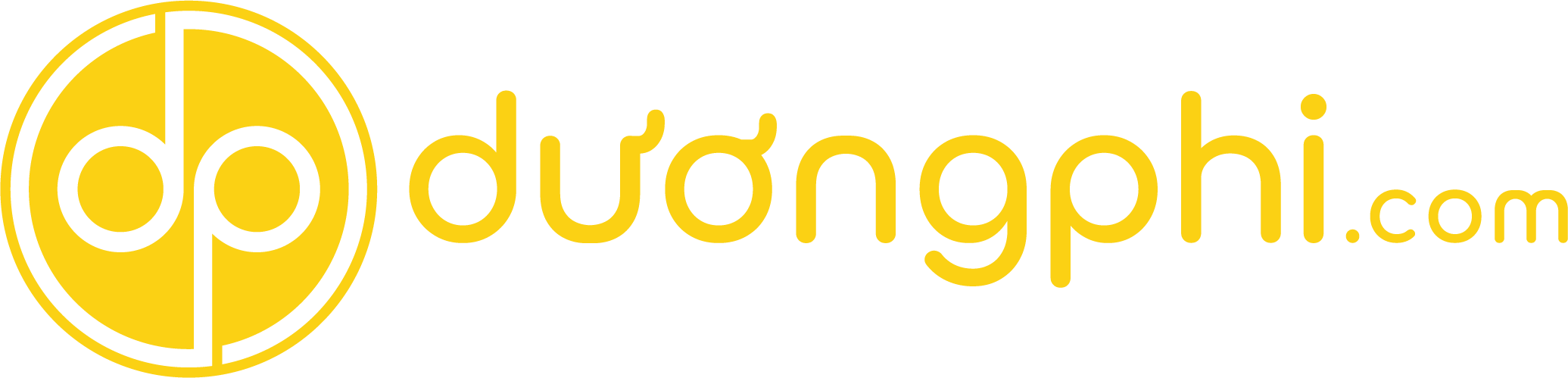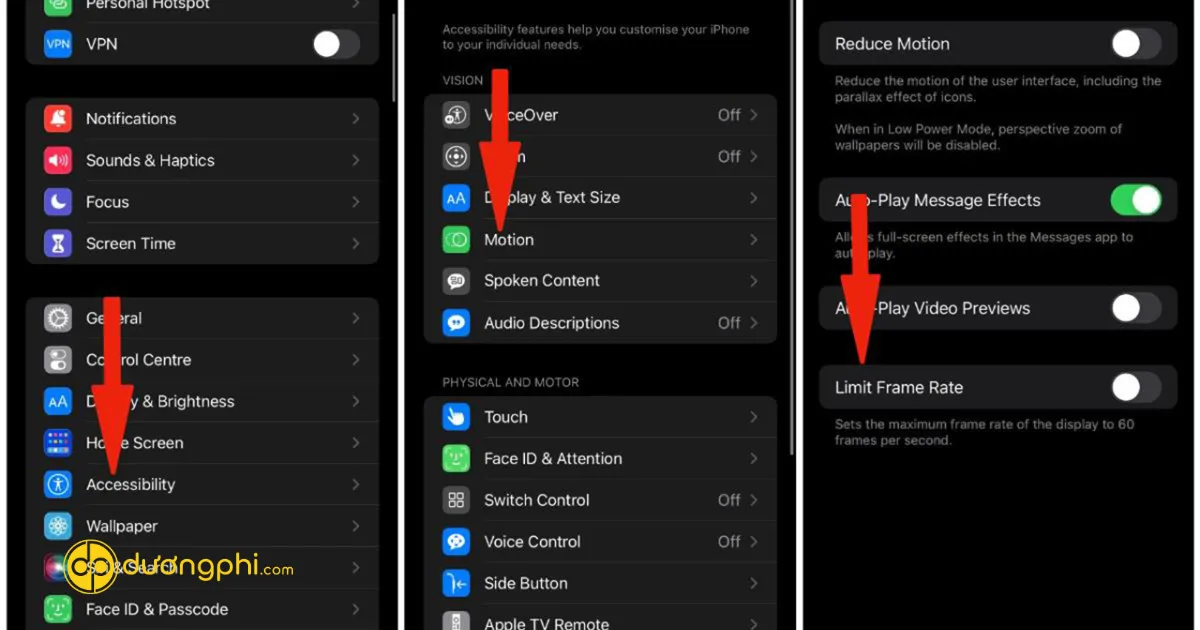Apple Watch với phiên bản LTE cho phép người dùng kết nối mạng di động trực tiếp mà không cần sử dụng iPhone bên cạnh, nhờ vào tính năng kích hoạt eSIM trên Apple Watch. Đây là tính năng hiện đại mang đến sự tiện lợi cho những ai thường xuyên vận động hoặc mong muốn duy trì kết nối ở mọi lúc mọi nơi. Bài viết sẽ hướng dẫn bạn 2 cách kích hoạt eSIM trên Apple Watch nhanh chóng và dễ dàng, cùng với hỗ trợ chi tiết từ Dương Phi Mobile – iPhone Cần Thơ, Vĩnh Long.
Tính năng eSIM trên Apple Watch là gì?
eSIM là viết tắt của “Embedded SIM” – một loại SIM điện tử được tích hợp sẵn bên trong thiết bị, cho phép Apple Watch LTE kết nối mạng mà không cần thẻ SIM vật lý. Khi kích hoạt eSIM trên Apple Watch, bạn có thể thực hiện cuộc gọi, gửi tin nhắn và truy cập internet ngay trên đồng hồ mà không cần phải mang iPhone.

Lợi ích khi kích hoạt eSIM trên Apple Watch:
- Sự tiện lợi và linh hoạt: Bạn không cần phải mang iPhone bên mình, nhưng vẫn có thể nhận cuộc gọi, tin nhắn ngay trên Apple Watch.
- Kết nối liên tục: eSIM giúp đồng hồ duy trì kết nối mạng liên tục, không làm gián đoạn liên lạc của bạn.
- Trải nghiệm tốt hơn cho người dùng vận động: Đặc biệt hữu ích khi bạn luyện tập thể thao, chạy bộ hoặc đi bộ.
Điều kiện để kích hoạt eSIM trên Apple Watch
Trước khi tiến hành kích hoạt eSIM trên Apple Watch, bạn cần kiểm tra các điều kiện sau:
- Phiên bản Apple Watch hỗ trợ LTE: Chỉ những phiên bản LTE mới có khả năng kích hoạt eSIM.
- iPhone và hệ điều hành tương thích: Đảm bảo rằng iPhone của bạn đã được cập nhật hệ điều hành mới nhất để có thể kết nối tốt với Apple Watch.
- Gói cước eSIM từ nhà mạng: Đăng ký gói cước eSIM từ nhà mạng và đảm bảo nhà mạng có hỗ trợ Apple Watch.
Nếu bạn cần hỗ trợ, Dương Phi Mobile – iPhone Cần Thơ, Vĩnh Long sẽ cung cấp thông tin chi tiết và tư vấn giúp bạn thực hiện thành công.
Cách 1: Kích hoạt eSIM trên Apple Watch qua ứng dụng Apple Watch trên iPhone
Phương pháp này cho phép bạn kích hoạt eSIM trên Apple Watch một cách nhanh chóng thông qua ứng dụng Apple Watch trên iPhone.

Bước 1: Mở ứng dụng Apple Watch trên iPhone
Đảm bảo rằng Apple Watch đã được ghép nối với iPhone của bạn. Sau đó, mở ứng dụng Apple Watch trên iPhone để bắt đầu cài đặt.
Bước 2: Chọn mục “Cellular” (mạng di động)
- Trong giao diện ứng dụng, tìm và chọn mục Cellular (mạng di động).
- Bạn sẽ thấy tùy chọn để kích hoạt eSIM trên Apple Watch. Chọn mục này để tiếp tục.
Bước 3: Cài đặt eSIM theo hướng dẫn
Ứng dụng sẽ yêu cầu bạn đăng nhập vào tài khoản nhà mạng hoặc sử dụng mã QR từ nhà mạng để kích hoạt eSIM. Nhập thông tin đăng nhập và hoàn tất các bước theo hướng dẫn.
Bước 4: Hoàn tất kích hoạt eSIM
Sau khi hoàn tất, bạn sẽ thấy trạng thái kết nối mạng di động đã sẵn sàng trên Apple Watch. Lúc này, bạn đã có thể thực hiện cuộc gọi và nhận tin nhắn ngay trên thiết bị.
Gợi ý từ Dương Phi Mobile – iPhone Cần Thơ, Vĩnh Long: Nếu gặp khó khăn trong quá trình kích hoạt eSIM, bạn có thể liên hệ ngay với đội ngũ kỹ thuật viên của chúng tôi để được hỗ trợ tốt nhất.
Cách 2: Kích hoạt eSIM trên Apple Watch trực tiếp qua phần cài đặt trên thiết bị
Đây là cách giúp bạn kích hoạt eSIM trên Apple Watch mà không cần sử dụng iPhone.

Bước 1: Mở cài đặt trên Apple Watch
Truy cập vào Cài đặt trên Apple Watch của bạn. Kéo xuống và chọn mục Cellular (mạng di động).
Bước 2: Chọn “Thêm kế hoạch mạng”
Trong mục Cellular, chọn Thêm kế hoạch mạng để bắt đầu đăng ký eSIM. Tại đây, bạn sẽ thấy các tùy chọn để cài đặt mạng di động.
Bước 3: Nhập mã QR hoặc mã kích hoạt từ nhà mạng
Nếu nhà mạng cung cấp mã QR, bạn có thể quét mã này bằng camera của Apple Watch. Ngoài ra, bạn có thể nhập mã kích hoạt từ nhà mạng (nếu có) theo yêu cầu trên màn hình.
Bước 4: Hoàn tất và kiểm tra kết nối
Sau khi nhập thông tin cần thiết và xác nhận, Apple Watch sẽ tự động kích hoạt eSIM và kết nối với mạng di động. Bạn nên kiểm tra lại kết nối để đảm bảo rằng mọi tính năng đã hoạt động đúng cách.
Lưu ý quan trọng từ Dương Phi Mobile – iPhone Cần Thơ, Vĩnh Long: Nếu trong quá trình kích hoạt có bất kỳ lỗi nào xảy ra, hãy liên hệ với kỹ thuật viên để được hướng dẫn khắc phục.
Lưu ý khi kích hoạt eSIM trên Apple Watch
- Kiểm tra điều kiện của nhà mạng: Đảm bảo rằng nhà mạng của bạn có hỗ trợ Apple Watch LTE. Một số nhà mạng không hỗ trợ eSIM cho thiết bị này.
- Đảm bảo kết nối mạng: Để quá trình kích hoạt diễn ra suôn sẻ, đảm bảo rằng Apple Watch và iPhone đều kết nối mạng ổn định.
- Cập nhật hệ điều hành mới nhất: Đảm bảo cả iPhone và Apple Watch đều đã được cập nhật hệ điều hành mới nhất, vì các phiên bản phần mềm cũ có thể không hỗ trợ tính năng này.
- Cài đặt và hỗ trợ chuyên nghiệp: Nếu bạn gặp khó khăn hoặc không chắc chắn về cách kích hoạt eSIM, hãy đến Dương Phi Mobile – iPhone Cần Thơ, Vĩnh Long để nhận sự trợ giúp từ các kỹ thuật viên.

Tại sao nên chọn Dương Phi Mobile – iPhone Cần Thơ, Vĩnh Long để kích hoạt eSIM trên Apple Watch?
Dương Phi Mobile – iPhone Cần Thơ, Vĩnh Long là địa chỉ uy tín trong việc cung cấp thiết bị và hỗ trợ dịch vụ cài đặt Apple Watch chính hãng. Khi bạn chọn Dương Phi Mobile, bạn sẽ nhận được:
- Sản phẩm chất lượng cao: Cam kết cung cấp các sản phẩm chính hãng với chính sách bảo hành đầy đủ.
- Dịch vụ chuyên nghiệp và tận tình: Đội ngũ kỹ thuật viên của chúng tôi có nhiều năm kinh nghiệm, luôn sẵn sàng hỗ trợ khách hàng từ cài đặt đến sử dụng.
- Hỗ trợ tư vấn chi tiết: Chúng tôi sẽ giúp bạn chọn lựa gói cước eSIM phù hợp và tối ưu hóa thiết bị của bạn.

Kích hoạt eSIM trên Apple Watch mang lại nhiều lợi ích vượt trội, từ việc giúp bạn giữ liên lạc mọi lúc đến trải nghiệm hoàn toàn mới về sự tự do và tiện lợi. Với 2 cách kích hoạt đơn giản được chia sẻ trên đây, hy vọng bạn đã có thể tự tin thực hiện và sử dụng eSIM trên Apple Watch một cách thành thạo. Và đừng quên, Dương Phi Mobile – iPhone Cần Thơ, Vĩnh Long luôn sẵn sàng đồng hành cùng bạn trong mọi nhu cầu về thiết bị Apple và các dịch vụ hỗ trợ.
Dương Phi Mobile – Cần Thơ
Địa chỉ: 76 Nguyễn Trãi, Ninh Kiều, Cần Thơ
Điện thoại: 089.888.6869
Fanpage: https://duongphi.com/fanpagecantho
Dương Phi Mobile – Vĩnh Long
Địa chỉ: 21C Phạm Thái Bường, Vĩnh Long
Điện thoại: 089.888.6869
Fanpage: https://www.facebook.com/duongphicom